PowerPoint に QR コードを表示したい。そう思っていますね。分かります。
PowerPoint に QR コードを表示するのは簡単です。以前にも似た記事を書きましたがその時よりも手順が少しシンプルになっているみたいなので改めて書いてみます。
■ 以前の記事(開く必要はありません。今回の記事だけで完結します)
PowerPoint にQRコードを書く - rksoftware
■ オプション の リボンのユーザー設定 を表示
メニュー バー一番左の ファイル をクリックします。
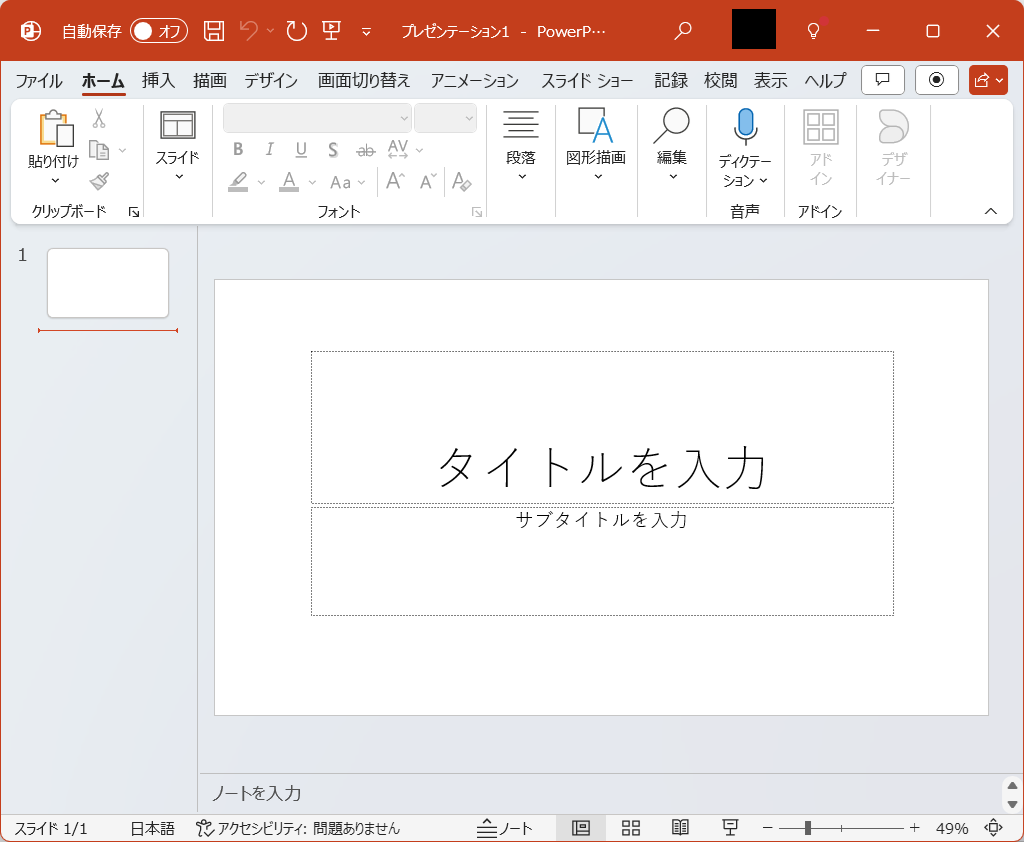
一番下の オプション 。
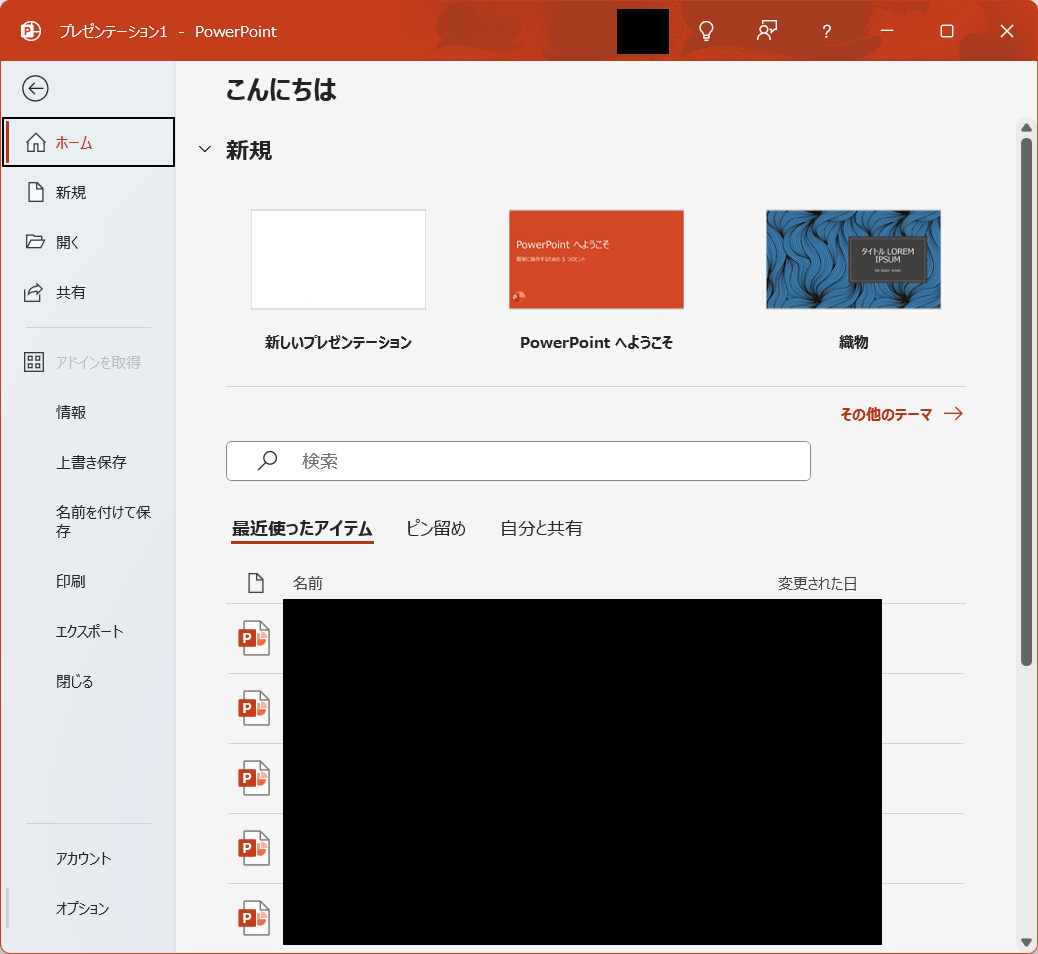
左のメニューから リボンのユーザー設定 。

■ 開発 チェック ON
開発 のチェックを ON にします。
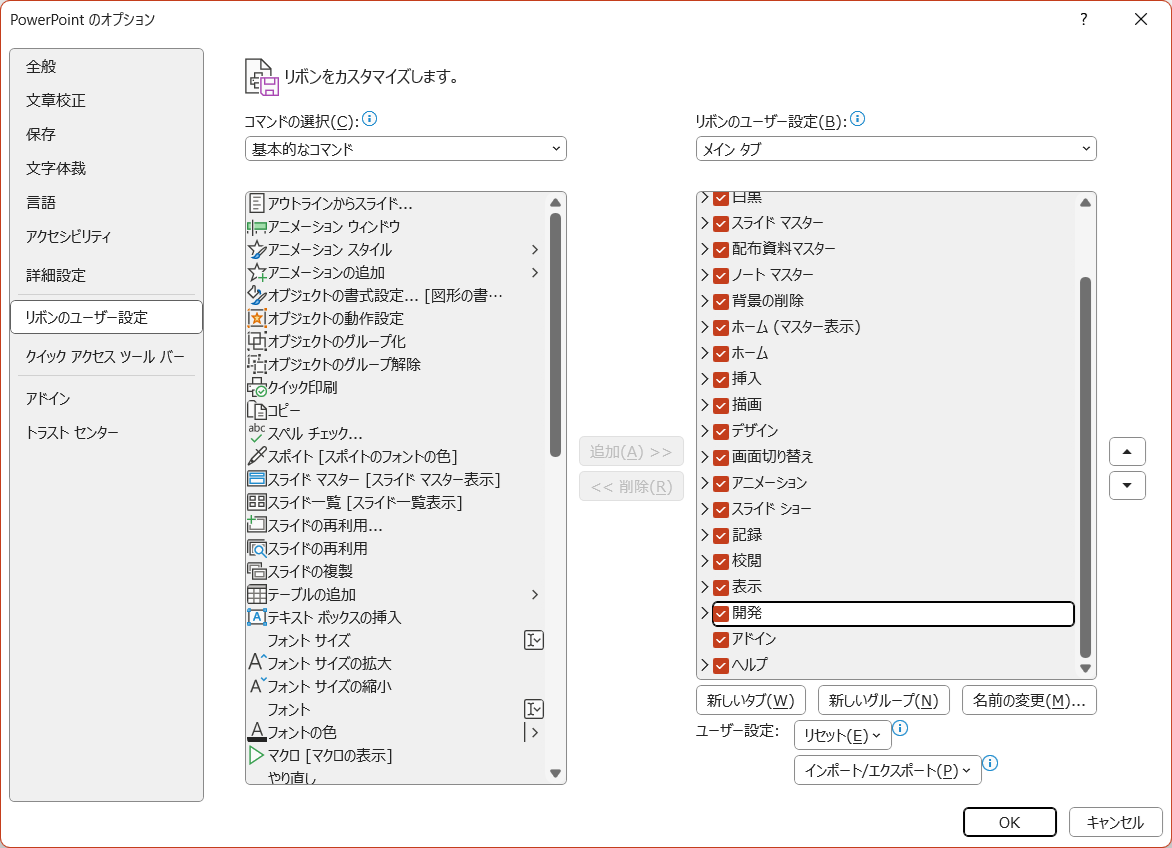
■ メニュー バー 開発
メニュー バーに 開発 が生まれます。

その中からこのアイコンをクリックします。
![]()
ここにいます。リボンの中の コントロール の領域の真ん中あたり、縦仕切り線のすぐ左下段。

開いたポップアップで [ Microsoft BarCode Control 16.0 ] を選択。
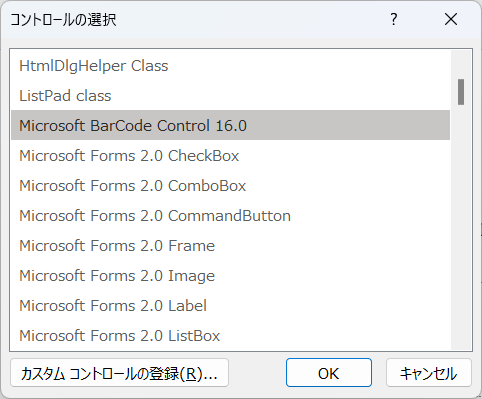
スライドの QR コードを表示したいところをクリックするとコントロールが置かれます。この段階では QR コードになっていませんがプロパティで変更できます。
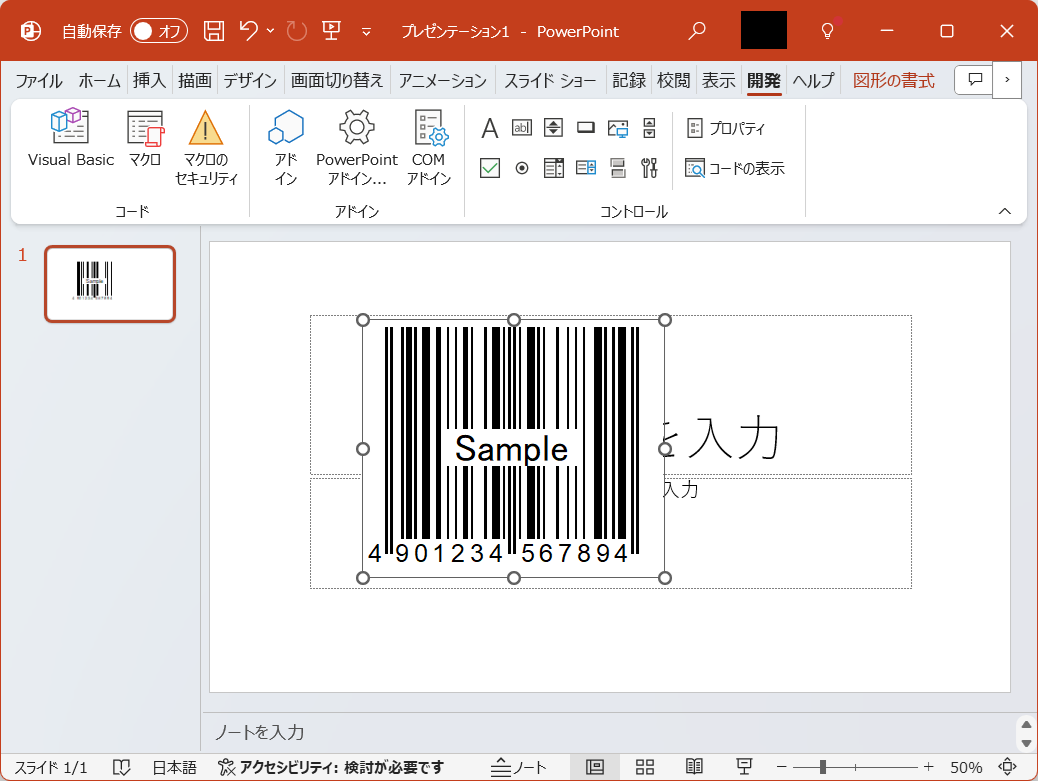
■ QR コードにスタイル変更、URL 設定
右クリック でコンテキスト メニューから プロパティ シート 。

開いたポップアップで スタイル を 11 にします。
※ URL 設定前にスタイルを変更してください。スタイルを変更すると URL がクリアされます。

value に URL を設定します。
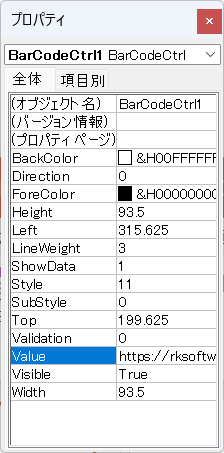
■ できあがり
できました。
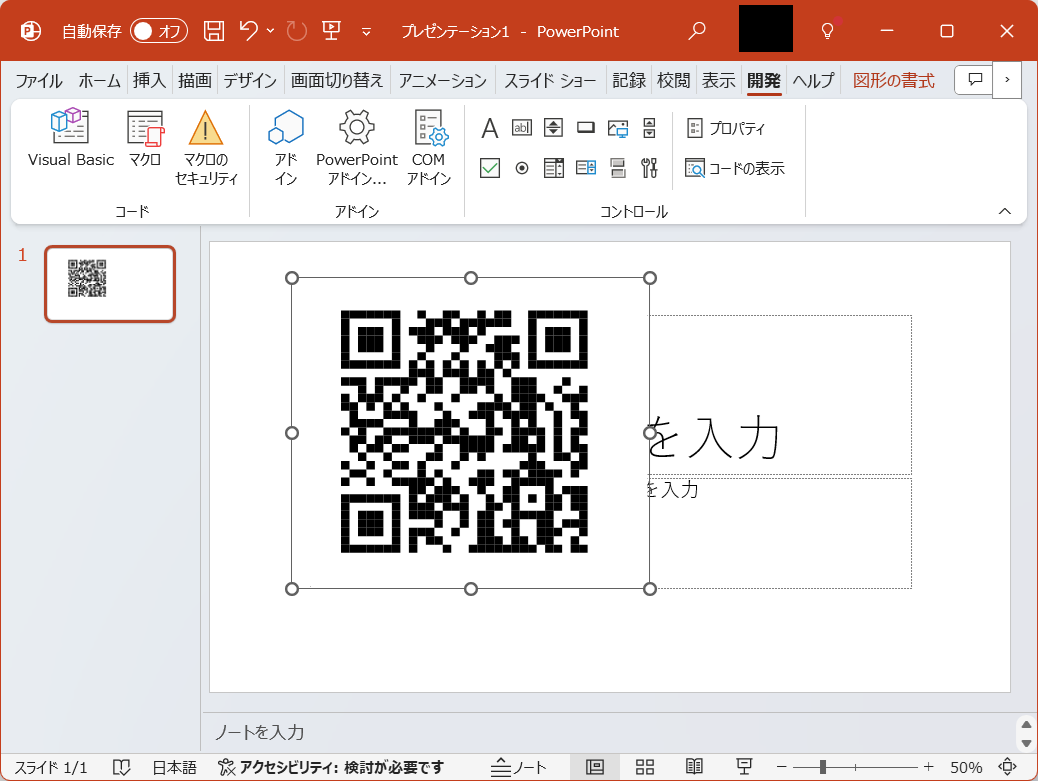
■ いかがでしたか?
いかがでしたか?